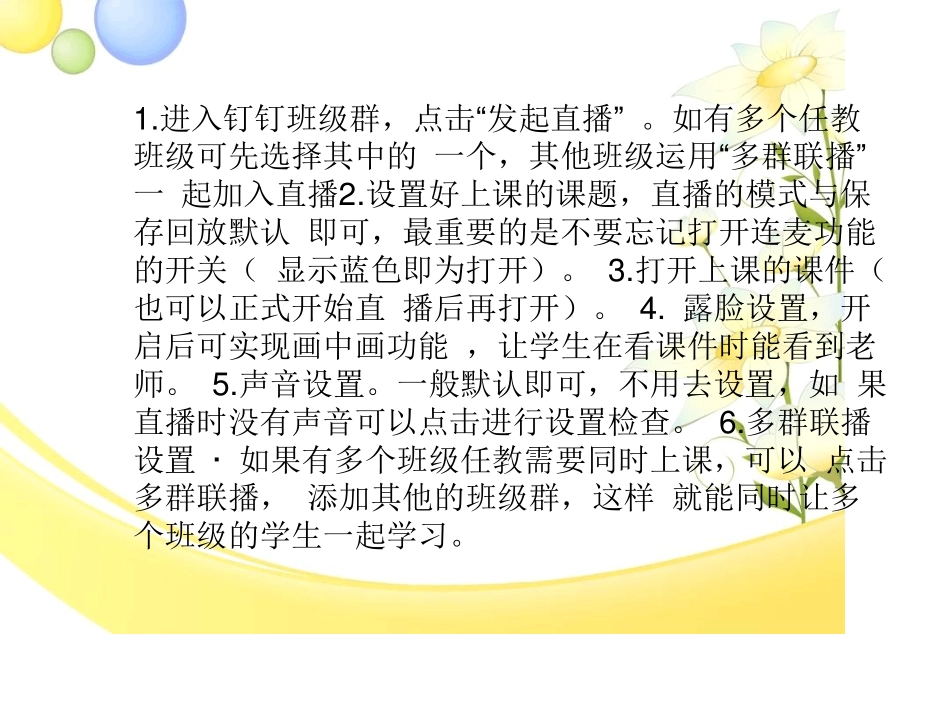教师网络上课,钉钉软件的使用 一、课前直播准备 · 1.建立钉钉班级群 如果学校已经 开通了钉钉“家校通讯 录” ,那么老师只要进入自己所 在的钉钉 班级群看看还有哪些学生未加入,也可多 邀请学生家长捆绑到学生上,以备妈妈的 手机不能 用,还可以用爸爸的。 如果自己的学校还没有开通 钉钉“家 校通讯录” ,那么老师可以自己组建一个 钉钉 班级群,点击“消息” ——右上角“+” ——“发起群聊” — —“按分类建群” ——“班 级群” 2.准备一台电脑或笔记本(如果笔记本自带话 筒声音 太轻还需要准备一个外接话筒)上课 的课件、课后 作业的电子文档。 · 直播对机器性能和网络有一定要 求,直播 前要进行调试和测试,建议cpu i5标压以上 , “上传”带宽4mbps以上。 3.提前发送通知学生准 时参加上课。 4.具备直播权限 只有认证企业的成员 ,并完成个人实名 认证且年满18周岁的成年人才可 以发起 直播,请确认是否已具备。 二、开启直播 · 1.进入钉钉班级群,点击“发起直播” 。如有多个任教 班级可先选择其中的 一个,其他班级运用“多群联播” 一 起加入直播2.设置好上课的课题,直播的模式与保 存回放默认 即可,最重要的是不要忘记打开连麦功能 的开关( 显示蓝色即为打开)。 3.打开上课的课件( 也可以正式开始直 播后再打开)。 4. 露脸设置,开 启后可实现画中画功能 ,让学生在看课件时能看到老 师。 5.声音设置。一般默认即可,不用去设置,如 果 直播时没有声音可以点击进行设置检查。 6.多群联播 设置 · 如果有多个班级任教需要同时上课,可以 点击 多群联播, 添加其他的班级群,这样 就能同时让多 个班级的学生一起学习。 7.互动面板 · 点击打开后能看到实时在线人数,及学 生 通过在班级群里发的互动信息。不过,因 为打开 后这个面板会占用屏幕,影响学生 看课件,我的经 验是不打开电脑端的互动 面板,而是用手机钉钉也 登录进入直(注 意手机要静音)。 这样,我们老师 用电脑直播上课,在与学 生互动时,如选1 还是选2 ,学生在手机回 复,老师就在自己手机钉钉班级群 里看这 些互动消息。 ,下面先分享其他的互动模式。 1.多设置一些选择题让学生回答。 · 学生 大多是在手机上收看直播,回复信息 比较麻烦,所以老师可以多设置一些 选择 题(用数字标示),这样学生就能在收看 直播时快速地回复答案...